wifi如何隐藏,小编教你wifi信号隐藏怎样设置
教程之家
Win7
无线网络上网已经成为一种潮流,几乎所有的智能手机,平板电脑和笔记本电脑都支持wifi上网,是当今最为广泛的一种网络传输技术,但是有用户反映自家的wifi老是被蹭网,那么wifi信号隐藏怎样设置?下面,小编就来跟大家聊聊设置wifi信号隐藏的方法。
在生活中,我们总是会遇到被别人蹭网的情况,即使设置了复杂的密码,也无奈万能钥匙的强大,那么怎么才能避免自己家的wifi被别人使用呢?其实只需要把它隐藏起来就好了,怎么设置?下面,小编就来跟大家分享wifi信号隐藏的设置的方法。
wifi信号隐藏怎样设置
用网线将无线路由器与电脑主机(笔记本)连接起来,在IE浏览器地址栏输入192.168.1.1(无线路由器背面有注明),直接敲一下Enter键,用户名、密码分别输入admin,点击确定
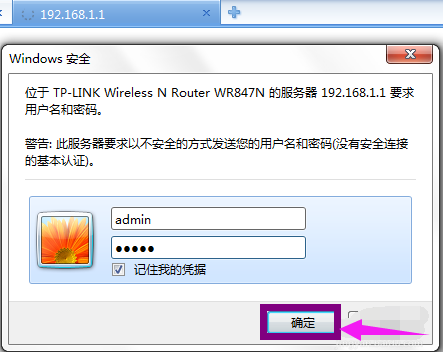
无线网络图-1
在TP-LINK界面的左侧,依此选择无线设置,基本设置
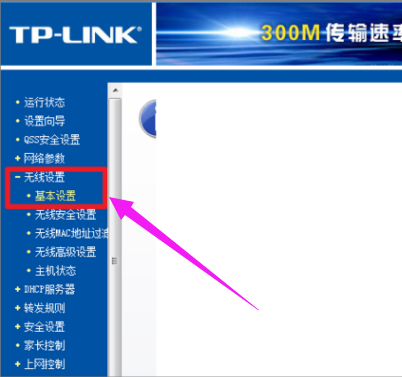
设置网络图-2
可以直接更改原来的SSID号(不更改也可以),将开启SSID广播前面的钩钩去掉,点击保存,点击重启即可隐藏wifi信号
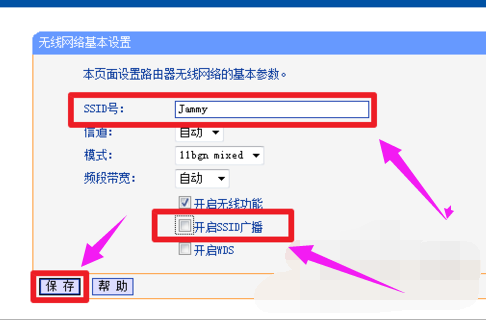
wifi图-3
![笔记本安装win7系统步骤[多图]](https://img.jiaochengzhijia.com/uploadfile/2023/0330/20230330024507811.png@crop@160x90.png)
![如何给电脑重装系统win7[多图]](https://img.jiaochengzhijia.com/uploadfile/2023/0329/20230329223506146.png@crop@160x90.png)

![u盘安装win7系统教程图解[多图]](https://img.jiaochengzhijia.com/uploadfile/2023/0322/20230322061558376.png@crop@160x90.png)
![win7在线重装系统教程[多图]](https://img.jiaochengzhijia.com/uploadfile/2023/0322/20230322010628891.png@crop@160x90.png)

![win7打印机怎么安装方法教程[多图]](https://img.jiaochengzhijia.com/uploadfile/2022/0925/20220925102108777.jpeg@crop@240x180.jpeg)
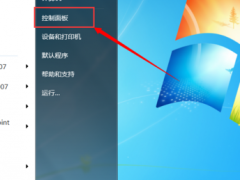
![图解小白一键装机win7系统教程[多图]](https://img.jiaochengzhijia.com/uploadfile/2022/0421/20220421105906548.png@crop@240x180.png)